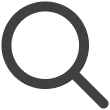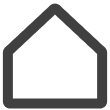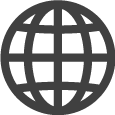Utilisation de la carte du parcours du contenu
La carte du parcours du contenu fournit un résumé visuel de la manière dont un élément de contenu est utilisé dans VXT CMS. Elle permet une compréhension rapide des opérations en cours en montrant quel contenu est affiché sur quel écran et via quel canal.
Lancement de la carte du parcours du contenu
-
Sur l'écran d'accueil de VXT CMS, cliquez sur Contenu.
-
Survolez l'élément de contenu souhaité dans la liste de contenu pour afficher l'icône
 (Plus).
(Plus). -
Cliquez sur l'icône
 (Plus) et sélectionnez Carte du parcours du contenu. Le flux d'utilisation du contenu est affiché sous forme de carte.
(Plus) et sélectionnez Carte du parcours du contenu. Le flux d'utilisation du contenu est affiché sous forme de carte.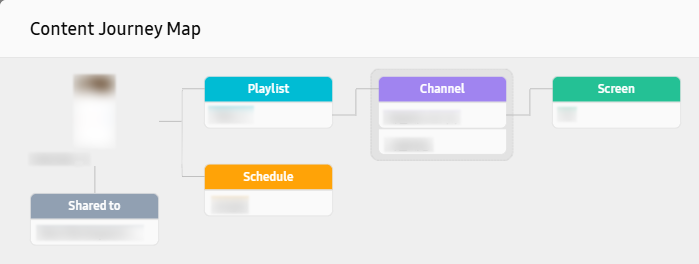
Utilisation de la carte du parcours du contenu
Cliquez sur le titre d'une playlist, d'un canal ou d'un écran.
Affichage des détails
Sur la page de la carte du parcours du contenu, cliquez sur le titre d'une playlist, d'un canal ou d'un écran.
Les détails de l'élément cliqué (par exemple, le créateur et la date de dernière mise à jour) sont affichés.
Redirection vers la source
-
Cliquez sur le titre d'une playlist, d'un canal ou d'un écran.
-
Dans la fenêtre contextuelle affichée, cliquez sur
 (Aller à la page de détails). Vous êtes redirigé vers la playlist, le canal ou l'écran auquel le contenu sélectionné
appartient.
(Aller à la page de détails). Vous êtes redirigé vers la playlist, le canal ou l'écran auquel le contenu sélectionné
appartient.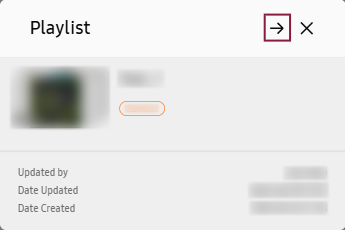
Déconnexion du contenu
Les éléments déconnectés du contenu ne sont pas affichés sur la carte du parcours du contenu.
-
Ouvrez la carte du parcours du contenu.
-
Cliquez sur
 (Plus) pour le titre de l'élément à déconnecter de l'élément de contenu souhaité et
cliquez sur Supprimer seul.
(Plus) pour le titre de l'élément à déconnecter de l'élément de contenu souhaité et
cliquez sur Supprimer seul. -
Dans la fenêtre Supprimer seul affichée, cliquez sur Supprimer seul.
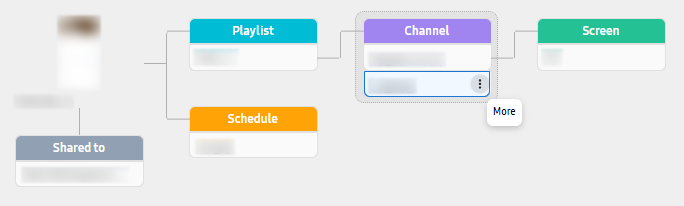
Suppression du contenu d'origine et de tous les éléments liés
Dissociez de tous les autres éléments et supprimez le contenu d'origine, comme suit :
-
Ouvrez la carte du parcours du contenu.
-
Cliquez sur
 (Plus) pour le contenu à supprimer, puis cliquez sur Supprimer avec les connexions.
(Plus) pour le contenu à supprimer, puis cliquez sur Supprimer avec les connexions. -
Dans la fenêtre Supprimer avec les connexions affichée, sélectionnez si vous souhaitez ou non supprimer les écrans associés, puis cliquez sur Supprimer avec les connexions.